亲爱的电脑好友,你是不是也遇到过这样的烦恼:在使用Skype时,明明一切设置都妥妥的,可就是传不出声音呢?别急,今天就来给你详细解析一下这个让人头疼的问题,让你轻松解决Skype传不出声音的难题!
一、排查麦克风问题
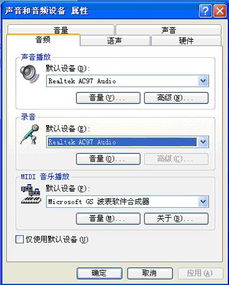
首先,咱们得确认一下麦克风是否正常工作。你可以这样做:
1. 检查麦克风连接:确保麦克风已经正确连接到电脑的麦克风插孔,插头插得紧紧的,别让小孔里藏着小灰尘哦。
2. 检查麦克风设置:在Skype的设置中,点击“工具”,然后选择“选项”,再点击“音频设置”。在这里,你可以看到一个下拉菜单,确保选择了正确的麦克风设备。另外,还要检查麦克风的音量调节,确保它没有被静音或者调到了最低。
3. 测试麦克风:在电脑上打开录音机程序,尝试录制一段声音,看看是否能正常录制。如果录制成功,说明麦克风没有问题。
二、检查音频设备
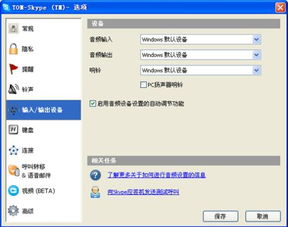
如果麦克风没问题,那咱们就得检查一下音频设备了。
1. 查看音频设备:在电脑的“控制面板”中,找到“声音和多媒体”选项,然后点击“声音和音频设备”。在这里,你可以看到电脑上安装的所有音频设备,包括麦克风、扬声器等。
2. 检查音频设备驱动:如果某个音频设备旁边有黄色感叹号或问号,说明驱动程序可能出了问题。你可以尝试更新驱动程序或者重新安装驱动程序。
3. 检查音频设备设置:在“声音和音频设备”中,点击“音频”,然后选择Skype使用的默认设备。点击“音量”按钮,确保所有选项都被勾选。
三、排查网络问题

有时候,网络问题也会导致Skype传不出声音。
1. 检查网络连接:确保你的电脑已经连接到网络,并且网络连接稳定。
2. 检查防火墙设置:有时候,防火墙设置可能会阻止Skype的正常使用。你可以尝试暂时关闭防火墙,看看是否能够解决问题。
3. 检查网络带宽:如果网络带宽不足,可能会导致Skype通话质量下降。你可以尝试扩大本地网络带宽,或者关闭同局域网中的P2P下载。
四、其他可能原因
1. Skype软件问题:有时候,Skype软件本身可能存在问题。你可以尝试重新安装Skype,或者更新到最新版本。
2. 操作系统问题:有时候,操作系统设置也可能导致Skype传不出声音。你可以尝试重启电脑,或者检查操作系统设置。
3. 第三方软件干扰:有些第三方软件可能会干扰Skype的正常使用。你可以尝试关闭这些软件,看看是否能够解决问题。
五、求助专业人士
如果以上方法都无法解决问题,那么你可能需要寻求专业人士的帮助了。他们可以帮你检查电脑硬件,或者提供更专业的解决方案。
Skype传不出声音的问题并不复杂,只要按照以上步骤排查,相信你一定能够轻松解决。希望这篇文章能帮到你,让你的Skype通话更加顺畅!
